文章目录
- 1 简介
- 2 ESP 8266 引脚排列
- 3 供电方式
- 4 单片机与ESP8266交互
- 5 测试代码
- 6 最后
1 简介
Hi,大家好,这里是丹成学长,今天学长向大家介绍一下ESP8266 WiFi 模块,该模块常被用于物联网开发,无论是毕业设计还是公司项目都产常用的模块,今天带大家初步认识ESP8266.
大家可用于 课程设计 或 毕业设计
2 ESP 8266 引脚排列
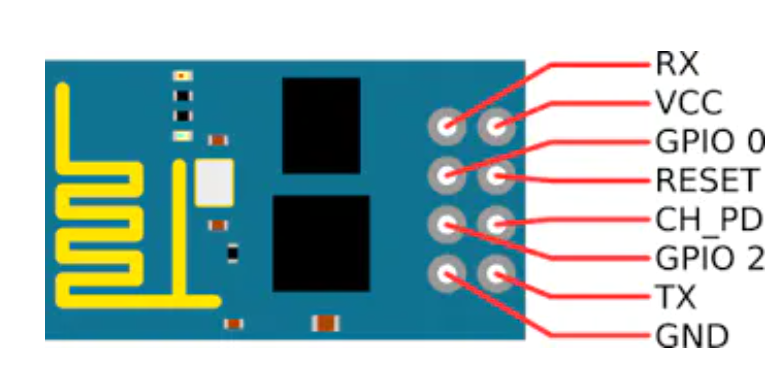
ESP8266 有 8 个引脚,分别是:
- 接收
- 电压互感器
- 通用输入输出口 0
- 重启
- CH_PD
- 通用输入输出口 2
- TX
- 接地
- VCC 和 GND 是电源引脚,RX 和 TX 用于通信
3 供电方式
ESP8266 WiFi 模块有多种供电方式:
- 可以使用 2 节 AA 电池供电
- 可以使用 LIPO 电池为 ESP Dev Thing 板供电
- 可以使用 LM117 3.3V 稳压器
逻辑电平控制器

ESP8266 的最大电压为 3.6V,因此该器件具有板载 3.3V 稳压器,可为 IC 提供安全、一致的电压。这意味着 ESP8266 的 I/O 引脚也以 3.3V 运行,需要将 5V 信号运行到 IC 中的逻辑电平控制器。
或者,如果想直接向 ESP8266 提供外部稳压电源,则可以通过3V3引脚(在 I2C 接头上)提供该电压。虽然这个电压不一定是 3.3V,但它必须在1.7-3.6V的范围内。
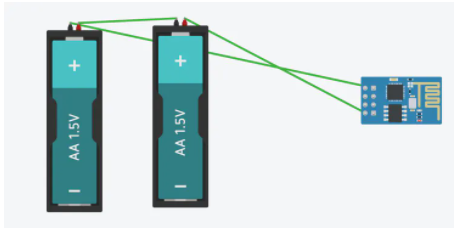
可以使用两节 AA 电池为 ESP 供电。正极从电池到 ESP 的 VCC 和 GND 到 ESP 8266 的 GND。
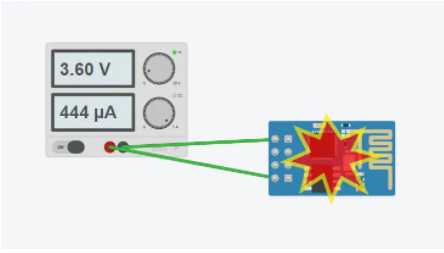
电平转换器易于使用。电路板需要由系统使用的两个电压源(高压和低压)供电。高电压(例如 5V)连接到“HV”引脚,低电压(例如 3.3V)连接到“LV”,从系统接地到“GND”引脚。
4 单片机与ESP8266交互
这里以arduino单片机为例
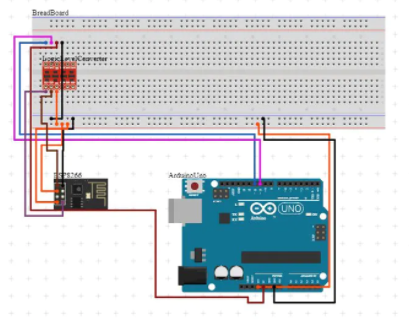
要通过 Arduino UNO 与 ESP8266 通信,需要在两者之间使用逻辑电平控制器来安全地与 ESP8266 一起工作。
连接:
- 将 ESP 连接到 Arduino,将 ESP8266 RX 连接到逻辑电平控制器 Level 1
- 将 ESP TX 连接到 2 级逻辑电平控制器
- ESP VCC 至 Arduino UNO 3.3V
- 逻辑电平控制器电平到 Arduino 3.3V
- 逻辑电平控制器 GND 到 Arduino GND
- ESP GND 到 Arduino GND
- ESP CH_PD 至 Arduino 5V
- 逻辑电平控制器 HV 到 Arduino 5V
- 逻辑电平控制器 HV1 至 Arduino 第 11 引脚
- 逻辑电平控制器 HV2 到 Arduino 第 10 个引脚
上位机测试能否ping通模块
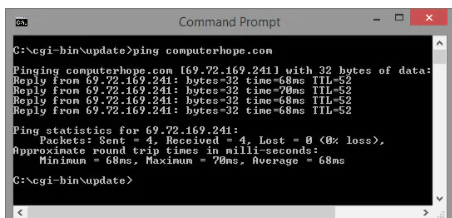
单击开始,运行,然后键入CMD并按 Enter。输入IPCONFIG ,然后按回车。输入PING 和模块的 IP 地址。成功的 PING 请求将始终返回一组数字。如果收到“请求超时”消息,则表示某些内容未在通信。
然后将IP 地址写入网络浏览器,就可以与 ESP8266 模块进行通信。
5 测试代码
// 库
#include "Arduino.h"
#include "ESP8266.h"
#include "dweet.h"
// 引脚定义
#define ESP8266_PIN_RX 10
#define ESP8266_PIN_TX 11
// 全局变量和定义
// ====================================================================
// vvvvvvvvvvvvvvvvvvvv WI-FI设置 vvvvvvvvvvvvvvvvvvvv
//
const char *SSID = "WIFI-SSID"; // 输入Wi-Fi 名
const char *PASSWORD = "PASSWORD" ; // 输入 Wi-Fi密码
//
// ^^^^^^^^^^^^^^^^^^^^^^^^^^^^^^^^^^^^^^^^^^^^^^^^^^^^^^^^^^^^^^^^^^^^
// ====================================================================
// Dweet 令牌已为您自动生成
char* const inputToken = "59a7c547b7e19d001f7002d0_input";
char* const outputToken = "59a7c547b7e19d001f7002d0_output";
//对象初始化
ESP8266 wifi(ESP8266_PIN_RX,ESP8266_PIN_TX);
Dweet dweet( &wifi, inputToken, outputToken);
// 定义用于测试菜单的变量
const int timeout = 10000; //定义10秒超时
char menuOption = 0;
long time0;
//设置电路工作的基本要素。每次您的电路通电时,它首先运行。
void setup()
{
// 设置串口,这对调试很有用
// 使用串行监视器查看打印的消息
Serial.begin(9600);
while (!Serial) ; // 等待串口连接。本机 USB 需要
Serial.println("start");
wifi.init(SSID, PASSWORD);
menuOption = menu();
}
// 电路的主要逻辑。它定义了您选择的组件之间的交互。设置后,它一遍又一遍地运行,在一个永恒的循环中。
void loop()
{
else if (menuOption == '1') {
//设置DWEETS
dweet.setDweet("DemoKey", "DemoValue"); //用你自己的 (key, value) 对替换你的数据
dweet.sendDweetKeys();
//获取 DWEETS
dweet.receiveDweetEvents();
if(!strcmp(dweet.getValue() , "DemoEventName"))
{
Serial.println("DemoEventName received!");
}
}
if (millis() - time0 > timeout)
{
menuOption = menu();
}
}
//用于选择要测试的组件的菜单功能
// 按照串行监视器获取指令
char menu()
{
Serial.println(F("nWhich component would you like to test?"));
Serial.println(F("(1) IOT"));
Serial.println(F("(menu) send anything else or press on board reset buttonn"));
while (!Serial.available());
// 如果收到,则从串行监视器读取数据
while (Serial.available())
{
char c = Serial.read();
if (isAlphaNumeric(c))
{
else if(c == '1')
Serial.println(F("Now Testing IOT"));
else
{
Serial.println(F("illegal input!"));
return 0;
}
time0 = millis();
return c;
}
}
}
6 最后
最后
以上就是高兴面包最近收集整理的关于【毕业设计】ESP8266 WiFi 模块使用介绍 - 单片机 物联网 嵌入式1 简介2 ESP 8266 引脚排列3 供电方式4 单片机与ESP8266交互5 测试代码6 最后的全部内容,更多相关【毕业设计】ESP8266内容请搜索靠谱客的其他文章。








发表评论 取消回复